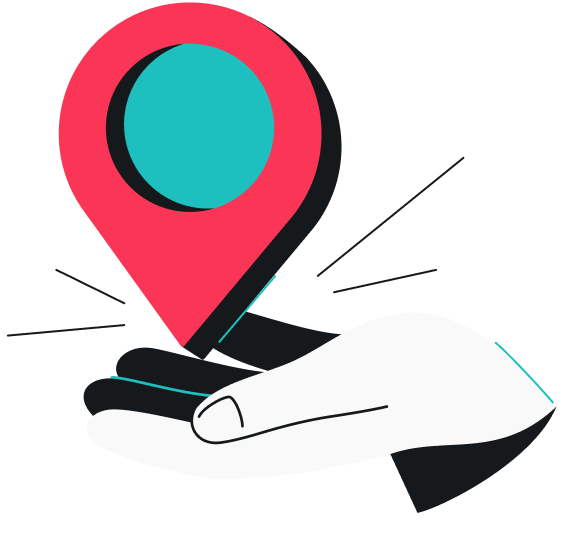Les adresses IP (Internet Protocol) dynamiques changent de temps à autre. Ce n’est généralement pas un problème pour un utilisateur occasionnel d’Internet. Mais pour certains cas d’utilisation plus spécifiques, comme les erreurs de configuration IP, il est préférable de disposer d’une adresse IP statique toujours identique. Découvrez-en davantage ci-dessous : cet article traite de l’utilisation d’une adresse IP statique.
Sommaire
Quelle est l’utilité d’une adresse IP statique ?
Généralement, votre appareil obtient une adresse IP dynamique via le protocole DHCP (Dynamic Host Configuration Protocol), qui sera abandonnée lorsque vous définirez une adresse IP statique. Mais avant de faire tout le nécessaire pour vous procurer une adresse IP statique, il est intéressant de comprendre son utilité.
Voici quelques bonnes raisons d’obtenir une adresse IP statique :
Vous souhaitez héberger un serveur | Si vous souhaitez disposer d’un serveur accessible à tous (ou à vous seul lorsque vous n’êtes pas chez vous), vous avez besoin d’une adresse IP statique. Cela s’applique aux serveurs de jeux, aux serveurs de messagerie et à la mise en place de votre propre serveur VPN. |
|---|---|
Vous souhaitez obtenir une connexion plus rapide | Les vitesses de téléchargement de fichiers sont plus rapides avec une adresse IP statique. |
Vous souhaitez une meilleure expérience de la VoIP | La VoIP (Voice over IP) est la technologie qui prend en charge tous nos messages vocaux en ligne. Bien qu’ils ne soient pas toujours d’excellente qualité, le fait de configurer une adresse IP statique peut optimiser votre VoIP. |
Vous souhaitez une géolocalisation précise | Une adresse IP statique peut être utile si vous souhaitez que l’emplacement de votre appareil apparaisse plus précisément sur les différents outils de géolocalisation. |
Comment définir une adresse IP statique
Avant de suivre l’un des guides, veuillez contacter votre FAI (fournisseur d’accès à Internet), car il est chargé de vous attribuer une adresse IP statique. Votre fournisseur d’accès vous demandera peut-être payer un supplément pour obtenir une adresse IP statique.
Votre adresse IP peut être au format IPv4 (Internet Protocol version 4), c’est-à-dire X.X.X.X, où X peut être une valeur comprise entre 0 et 255. Par exemple, votre adresse IP peut ressembler à 192.0.2.146.
Cela dit, veuillez suivre le guide approprié pour configurer votre adresse IP statique :
Comment définir une adresse IP statique sous Windows 11
- Entrez Paramètres dans la barre de recherche et cliquez sur Entrer.
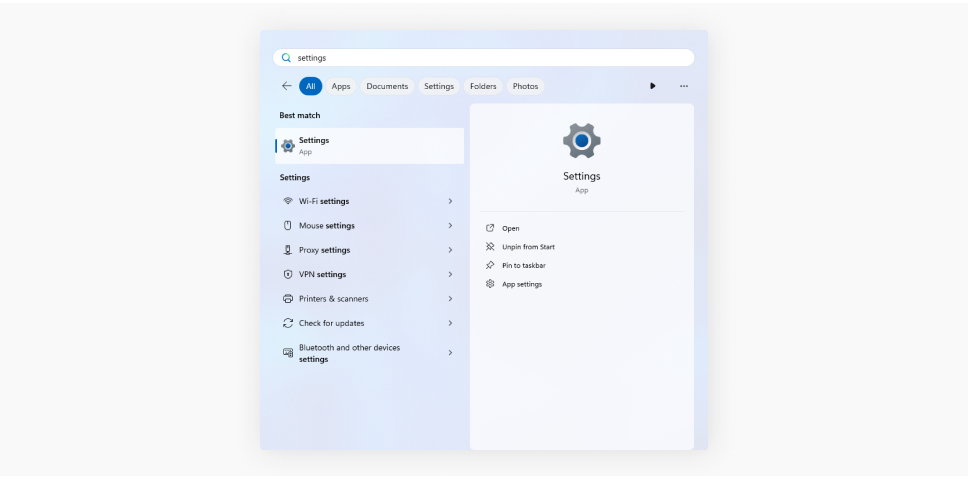
- Choisissez Réseau et internet.
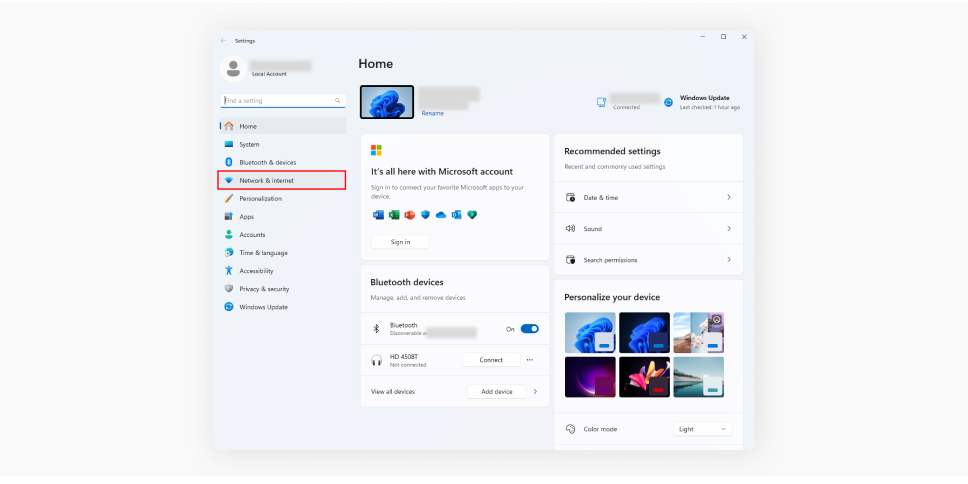
- Cliquez sur Paramètres réseau avancés.
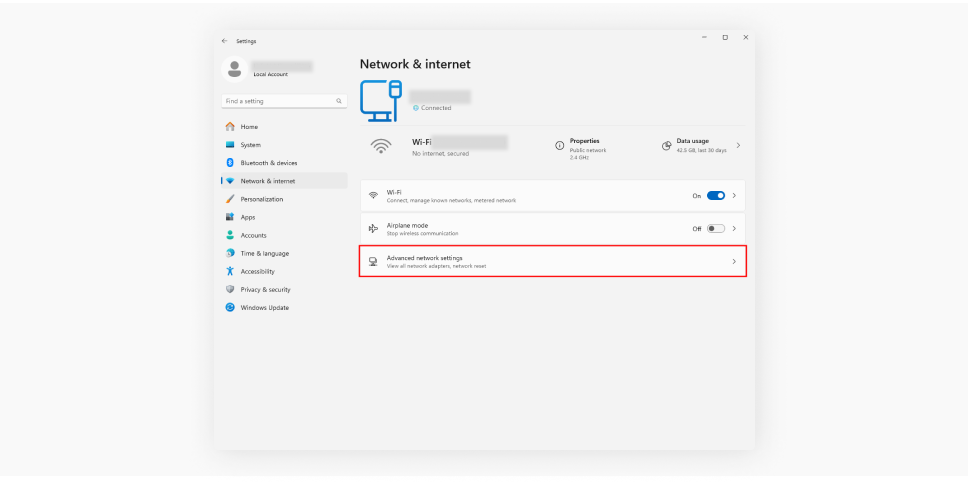
- Faites défiler vers le bas jusqu’à Propriétés du matériel et des connexions et cliquez.
- Notez l’Ipv4 actuelle, le masque de sous-réseau, la passerelle par défaut et les adresses de serveurs DNS pour une utilisation ultérieure.
- Revenez sur Réseau et internet, cliquez sur la connexion Ethernet ou Wi-Fi de votre connexion Internet.
- Si vous utilisez le Wi-Fi, vous devez cliquer sur Nom des propriétés de la connexion.
- Cliquez sur le bouton Modifier pour les paramètres d’Attribution de l’IP.
- Sélectionnez l’option Manuellement dans le menu déroulant.
- Activez la bascule IPv4.
- Saisissez votre nouvelle adresse IP dans la fenêtre de l’adresse IP.
- Saisissez le reste des données conformément à ce que vous avez noté précédemment.
- Cliquez sur Enregistrer.
Comment configurer une adresse IP statique sous Windows 10
- Ouvrez Paramètres.
- Cliquez sur Réseau et internet.
- Sélectionner Wi-Fi ou Ethernet, en fonction de votre utilisation.
- Sélectionnez votre connexion réseau.
- Cliquez sur le bouton Modifier sous Paramètres IP.
- Sélectionnez Manuellement dans le menu déroulant.
- Activez la bascule IPv4.
- Saisissez votre nouvelle adresse IP. Vous pouvez utiliser votre ancien DNS préféré, votre passerelle par défaut, etc.
- Cliquez sur Enregistrer.
Comment configurer une adresse IP fixe sur macOS
- Ouvrez le menu Apple.
- Choisissez Paramètres système.
- Trouvez et cliquez sur Réseau.
- Cliquez sur la connexion réseau que vous utilisez.
- Cliquez sur Détails.
- Choisissez TCP/IP.
- Cliquez sur le bouton Configurer IPv4 et choisissez Manuellement.
- Saisissez la nouvelle adresse IP statique dans le champ IP et toute autre donnée nécessaire.
Comment configurer une adresse IP statique sur Android ?
Il existe d’innombrables versions d’Android. Les instructions peuvent donc varier en fonction du fabricant de votre appareil et d’autres facteurs.
- Ouvrez Paramètres.
- Allez dans Wi-Fi.
- Cliquez sur le bouton « i » (Informations) à côté de votre connexion Wi-Fi.
- Tapez sur Paramètres IP.
- Choisissez Statique.
- Saisissez la nouvelle adresse IP et tapez sur Enregistrer.
Comment configurer une adresse IP fixe sur iOS
- Ouvrez Paramètres et tapez sur Wi-Fi.
- Choisissez Réseau.
- Sous IPv4, appuyez sur Configurer l’adresse IP.
- Choisissez Manuellement.
- Saisissez votre nouvelle adresse IP statique.
Comment définir une adresse IP statique sous Linux
- Avec la commande Ctrl+Alt+T, ouvrez le terminal.
- Exécutez le fichier ip addr ou ifconfig et identifiez votre interface réseau.
- Ouvrez le fichier de configuration Netplan à l’aide de la commande Is /etc/netplan/.
- Modifiez le fichier de configuration YAML de l’étape précédente à l’aide d’un éditeur de texte comme Nano ou Vim.
- Sous l’interface réseau concernée, modifiez le fichier pour établir la liste de vos paramètres IP statiques.
- Enregistrez le fichier et exécutez sudo netplan apply pour appliquer les modifications.
Comment configurer une adresse IP statique sur Raspberry Pi
- Dans la barre de menu, cliquez sur l’icône Wi-Fi.
- Sélectionnez l’option Paramètres du réseau sans fil et câblé.
- Sélectionner une interface réseau — wlan0 pour Wi-Fi et eth0 pour l’Ethernet.
- Entrez votre adresse IP fixe dans le champ Adresse IPv4.
- Entrez l’adresse IP de votre routeur dans le champ Routeur et l’adresse IP du serveur DNS dans le champ Serveurs DNS.
- Cliquez sur Appliquer et redémarrez votre Pi.
Comment configurer une adresse IP statique par l’intermédiaire d’un routeur ?
Vous pouvez définir une adresse IP fixe via votre routeur pour tous les appareils connectés à son réseau. Pour ce faire, vous aurez besoin de l’adresse MAC de l’appareil que vous souhaitez configurer avec une adresse IP statique. Cet appareil devra également être connecté au routeur.
Notez que ces instructions sont générales et que la procédure peut différer en fonction de votre routeur.
- Accédez à votre routeur en renseignant son adresse IP (qui se trouve généralement à l’arrière du routeur) dans la barre de recherche de votre navigateur web.
- Connectez-vous au panneau d’administration de votre routeur.
- Sur la page de configuration, naviguez vers Paramètres du réseau local, Paramètres du réseau, Paramètres avancés, ou quelque chose de similaire.
- Cherchez Réservations DHCP ou les paramètres d’adresses IP statiques.
- Saisissez l’adresse MAC de l’appareil que vous souhaitez configurer avec une adresse IP statique.
- Saisissez l’adresse IP statique que vous souhaitez attribuer à l’appareil.
- Enregistrez les modifications. Il se peut également que vous deviez redémarrer votre routeur ou l’appareil.
Vous ne voulez pas passer par toutes ces étapes ? Il est toujours possible d’obtenir une adresse IP dédiée fournie par Surfshark. Ainsi, vous disposerez d’un serveur VPN doté d’une adresse IP statique : il vous suffira de vous y connecter lorsque vous serez en ligne pour bénéficier de ses avantages.
La différence entre les adresses IP statiques et dynamiques
Il existe plusieurs différences entre les adresses IP statiques et dynamiques. Voici les principales différences qui méritent d’être mentionnées :
Adresse IP statique (ou fixe) | Adresse IP dynamique |
|---|---|
Ne change jamais | Change fréquemment, par exemple après le redémarrage d’un appareil |
Doit être demandée à un FAI | Peut être modifiée à tout moment |
Coûts pour l’utilisateur et le fournisseur d’accès à Internet | Peu coûteux à utiliser |
Voici le résumé des principales différences entre les adresses IP statiques et les adresses IP dynamiques utiles à connaître !
Pour en savoir plus sur la manière de configurer votre adresse IP, consultez ce guide.
Pour conclure : Surfshark est le moyen le plus simple d’obtenir une adresse IP statique.
La plupart des gens n’ont pas vraiment besoin d’une adresse IP statique, car une adresse dynamique répond parfaitement à leurs besoins. Toutefois, si vous avez besoin d’une adresse statique, le processus est relativement simple, mis à part l’obtention de l’adresse auprès de votre fournisseur d’accès à Internet. Et, bien sûr, la façon la plus rapide d’y parvenir est d’utiliser un serveur IP statique via l’application VPN de Surfshark.
Questions fréquentes
Comment obtenir une adresse IP statique gratuitement ?
À moins que votre FAI ne fournisse des adresses IP gratuites, cela n’est pas possible. En revanche, si vous êtes déjà un utilisateur du VPN Surfshark, vous pouvez passer à la section IP statique de l’application et rejoindre un serveur IP statique. Si vous rejoignez toujours le même serveur, vous aurez toujours la même adresse IP.
Est-il possible d’utiliser une adresse IP statique ?
Il est acceptable d’utiliser une adresse IP statique. Une adresse IP statique est un peu moins sûre qu’une adresse dynamique. Le fait qu’elle soit fixe peut faciliter l’accès à votre appareil s’il dispose également un numéro de port ouvert, mais le risque est faible.
Comment utiliser une adresse IP statique sur mon Wi-Fi ?
Si votre réseau Wi-Fi domestique fonctionne à partir d’un routeur fourni par votre FAI, vous devez demander à ce dernier de vous attribuer une adresse IP fixe, puis configurer votre routeur pour qu’il l’utilise. La procédure à suivre dépend du type de routeur utilisé.
Quelle est la différence entre une adresse IP statique dédiée et une adresse IP statique ?
Une adresse IP statique est une adresse IP qui ne change pas au fil du temps. Sur l’application VPN de Surfshark, l’adresse IP statique est une fonction permettant aux utilisateurs de se connecter à un serveur VPN dont l’adresse IP sera toujours identique. Cependant, cette adresse IP est partagée par tous les utilisateurs connectés au serveur. L’adresse IP dédiée est un autre outil proposé par Surfshark. Une adresse IP statique qui ne changera jamais vous est fournie, et elle sera toujours à vous (et à personne d’autre) tant que vous serez abonné au service.